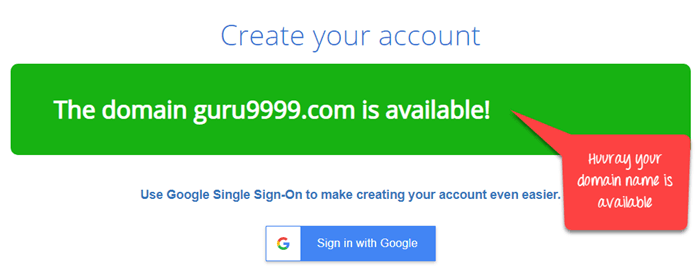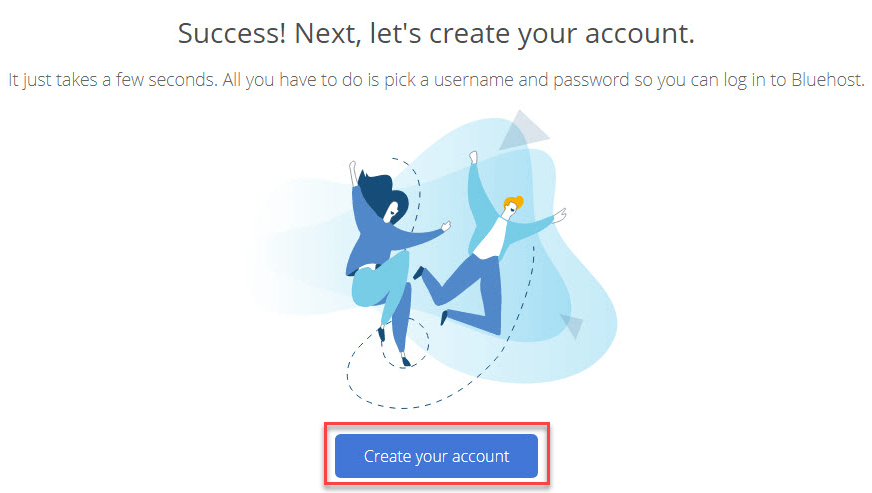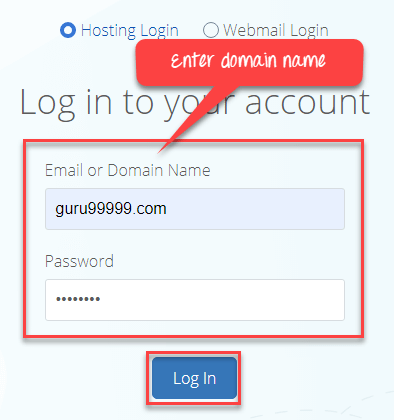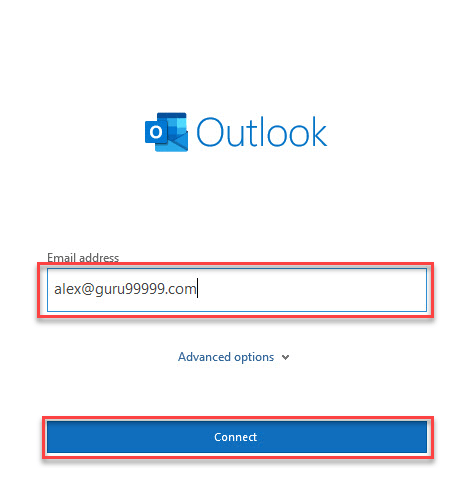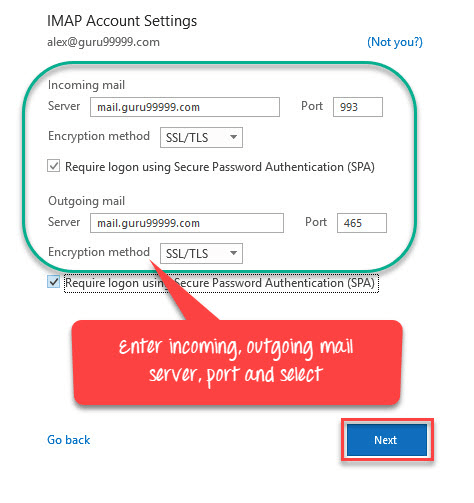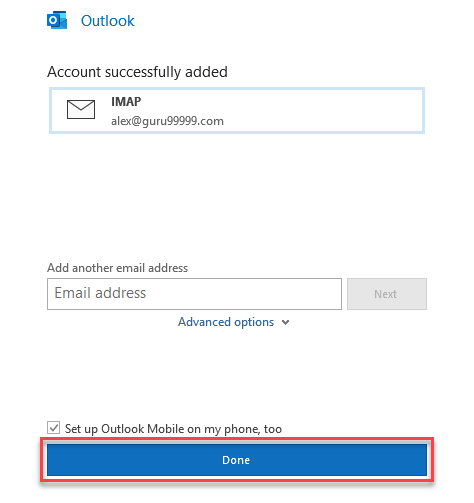Hoe u een professioneel e-mailadres instelt (ideeën en voorbeelden)
Wat is een professioneel e-mailadres?
Een professioneel e-mailadres gebruikt uw zakelijke domeinnaam in plaats van generieke e-mailaccounts zoals Gmail of Yahoo. Bijvoorbeeld, xyz@guru99.com.
Veel bedrijfseigenaren gebruiken gratis e-mailservices terwijl ze hun zakelijke e-mails maken zonder een aangepaste domeinnaam, wat er onprofessioneel uit kan zien. Bijvoorbeeld, tom.williamson@gmail.com or tom.w@hotmail.com.
Omdat dit soort e-mailaccounts door iedereen kunnen worden aangemaakt, wordt het voor andere bedrijven en klanten erg moeilijk om zo'n e-mailadres te vertrouwen en het als een legitiem e-mailaccount te beschouwen. De oplossing is om een professioneel e-mailadres met een aangepast domein voor uw bedrijf aan te maken. Lees meer ...
Google Workspace is de beste e-mailservice voor bedrijven die behoefte hebben aan een compleet pakket aan productiviteits- en samenwerkingshulpmiddelen met een professioneel e-mailadres. Google Workspace biedt een veilige en advertentievrije e-mailervaring en slimme antwoorden.
Waarom heeft u een professioneel e-mailadres nodig?
Hier zijn enkele belangrijke redenen om een professioneel e-mailadres te gebruiken:
- Een aangepast zakelijk e-mailadres met uw bedrijfsnaam ziet er zeker professioneler uit.
- Het zorgt voor een standaardopmaak voor elke e-mail die u verzendt, waardoor consistentie in alle zakelijke communicatie behouden blijft.
- De naam van het zakelijke e-mailadres wordt kort en gemakkelijk te onthouden.
- De zakelijke e-mails bevatten uw bedrijfsnaam, waarmee u uw merk kunt promoten.
- Uw zakelijke e-mailadressen worden door klanten niet als spam gemarkeerd.
- Het elimineert het ongemak van servercrashes, spam en gebrek aan opslagcapaciteit.
Tips voor het maken/instellen van een professioneel e-mailadres
Hier zijn enkele belangrijke tips voor het maken van een professioneel e-mailadres:
Kies een goede e-mail serviceprovider
De eerste stap zou moeten zijn om te selecteren welke e-mail service provider u wilt gebruiken. Er zijn talloze professionele e-mailadres service providers op de markt, maar de keuze van de juiste service hangt af van uw unieke vereisten.
We hebben de beste e-mail service providers samengesteld op basis van hun algemene kenmerken om uw jacht op e-mail service providers te vergemakkelijken. Over het algemeen zijn ze geschikt voor alle soorten kleine bedrijven en bedrijfseigenaren die op zoek zijn naar diensten met een goede prijs-kwaliteitverhouding.
- Zoho Mail: Ideaal voor bedrijven die een gratis zakelijk e-mailadres willen, maar het e-mailadres niet intensief gebruiken (zoals een restaurant).
- Google Workspace: Het is de beste e-mailservice voor bedrijven die behoefte hebben aan een compleet pakket aan productiviteits- en samenwerkingshulpmiddelen met een professioneel e-mailadres (bijvoorbeeld een advocatenkantoor).
- Campaigner: Campaigner is een e-mail serviceprovider waarmee u directer met klanten kunt communiceren over dringende berichten of tijdgevoelige aanbiedingen.
- Bluehost: Deze e-mailservice is het beste voor bedrijven die net beginnen en een aangepast domein, professioneel e-mailadres en een website nodig hebben. De abonnementen beginnen bij slechts $ 2.95/ per maand.
Koop een domeinnaam
Nadat u heeft besloten welke e-mailprovider u wilt gebruiken en een account hebt aangemaakt, is de volgende stap het selecteren van een domeinnaam, als u die nog niet hebt.
U kunt er echter rechtstreeks een aanschaffen bij een domeinregistreerder, zoals Namecheap or GoDaddy. U kunt ook een domein van Google krijgen als u dit gebruikt Google Workspace voor uw professionele e-mailadres of met behulp van een websiteplan dat u al gebruikt, zoals Squarespace of Wix.
Zoho Mail is de meest veilige en gratis e-mailhostingservice die bescherming biedt tegen nep-e-mails. Met zijn verbeterde samenwerkingsfuncties is het zeker een van de betrouwbare e-mailserviceproviders.
Ideeën en voorbeelden voor professionele e-mailadressen
Er zijn veel stijlen die u kunt gebruiken voor professionele e-mailadressen. De stijl van het e-mailadres dat u selecteert, hangt af van de domeinnaam die u voor uw bedrijf hebt geregistreerd.
Als u de naam van uw bedrijf gebruikt voor de domeinnaam of uw e-mailadres, moet u deze ook combineren met uw voornaam, achternaam, initialen of functie.
| Formaat | Voorbeeld e-mailadres |
|---|---|
| voornaam.achternaam@uwdomein.com | alex.aordeen@indexcorp.com |
| voornaam@uwdomein.com | alex@indexcorp.com |
| achternaam@uwdomein.com | nordeen@indexcorp.com |
| Initialen@uwdomein.com | an@indexcorp.com |
| vacature@uwdomein.com | ceo@indexcorp.com |
| afdeling@uwdomein.com | verkoop@indexcorp.com |
| jobvoornaam@ uwdomein.com | ceoAlex@indexcorp.com |
U kunt ook suggesties gebruiken om de beste match te vinden voor een domein op basis van de e-mailprovider die u in de vorige stap hebt geselecteerd.
Over het algemeen is alles wat uw naam of initialen bevat goed genoeg, en hoeft u geen ingewikkelde dingen te doen. Als u echter voor een grote organisatie werkt waar de kans groot is dat iemand anders dezelfde naam of hetzelfde e-mailadres heeft, moet u een andere variatie gebruiken.
Stel dat uw geregistreerde domeinnaam uw volledige naam of achternaam is. In dat geval moet u uw contact- of e-mailadres gebruiken, of u kunt uw functie of initialen gebruiken om een persoonlijk naamdomein-e-mailadres af te ronden.
| Formaat | Voorbeeld e-mailadres |
|---|---|
| contact@uwnaam.com | contact@alexnordeen.com |
| mail@uwnaam.com | mail@alexnordeen.com |
| ik@uwnaam.com | ik@alexnordeen.com |
| job@uwnaam.com | ceo@alexnordeen.com |
| initialen@uwnaam.com | jr@alexnordeen |
Het belangrijkste onderdeel van uw zakelijke e-mail is de domeinnaam die u selecteert. Als u echter serieus genomen wilt worden door andere bedrijven, moet u de juiste domeinnaam registreren.
Hoe u een gratis professioneel e-mailadres kunt maken met behulp van Google Workspace
Stap 1) Ga hier naartoe link en selecteer het kleinste abonnement
U kunt uw abonnement later upgraden op basis van uw verbruik.
Stap 2) Kies een basisabonnement
Selecteer de knop 'Aan de slag' om het basisabonnement van $ 6 per maand te starten.
Stap 3) Geef uw basisgegevens op
Google Workspace zal vragen om de basisgegevens van uw bedrijf. Hier is het land van uw bedrijfslocatie het belangrijkste veld in deze sectie, dat u later niet kunt wijzigen.
Selecteer in het gedeelte Aantal werknemers 'Alleen jij'.
Stap 4) Vul uw naam en e-mailadres in
Terwijl u een Google Workspace account voor de eerste keer aanmaakt, moet er een beheerder worden toegewezen aan uw zakelijke e-mailaccount. U kunt deze informatie later wijzigen:
- Voer voornaam en achternaam in
- Voer een huidig e-mailadres in dat in gebruik is. Dit kan uw gratis Gmail- of Yahoo-e-mailadres zijn.
Stap 5) Selecteer de optie voor de professionele domeinnaam
U kunt uw bestaande professionele domeinnaam gebruiken. In deze tutorial hebben we een nieuw domein geregistreerd bij Google.
Klik vervolgens op de knop "NEE, IK HEB ER EEN NODIG".
Stap 6) Zoek naar een aangepast bedrijfsdomein zoals u wilt
- Vul uw gewenste Domeinnaam in
- Klik op de knop “Zoeken” om de beschikbaarheid van die domeinnaam te controleren
Het komt vaak voor dat het door u gewenste domein niet beschikbaar is. Google Workspace toont ook veel alternatieve opties die beschikbaar zijn in hun database. Je kan ook gebruiken domeinnaam generator tools om verschillende zakelijke domeinideeën te krijgen.
Zodra u de beschikbaarheid van het domein heeft bevestigd, klikt u op de knop “Volgende”.
Stap 7) Google Workspace vraagt naar de fysieke locatie van uw bedrijf. Als nieuwe bedrijfseigenaar kunt u uw woonadres invoeren als u geen kantoorruimte hebt. U kunt ook het adres van uw gehuurde pand invoeren, aangezien deze informatie later kan worden gewijzigd.
In het volgende venster,
- Voer het adres, de plaatsnaam, de staatsnaam, de postcode en het zakelijke telefoonnummer in
- Druk vervolgens op de knop “Volgende”.
Stap 8) U wordt gevraagd een e-mailalias in te stellen voor uw aangepaste e-maildomein. U moet onthouden dat dit later niet kan worden gewijzigd. In de meeste gevallen is uw voornaam als bedrijfseigenaar uw e-mailgebruikersnaam. Neem dus de tijd om te beslissen over een professioneel e-mailadres.
- Typ uw gewenste gebruikersnaam
- Typ het wachtwoord
Stap 9) Voer uw creditcardgegevens in.
In deze stap moet u uw creditcardgegevens invullen. Het bedrag wordt echter pas van uw kaart afgeschreven nadat de proefperiode van 14 dagen is verstreken.
- Voer uw creditcard-/betaalpasgegevens in
- U kunt GoDaddy of Google Domains selecteren om uw aangepaste e-maildomein te registreren.
- RevBekijk alle informatie die op uw scherm wordt weergegeven en klik op Volgende.
Stap 10) Daarna wordt u doorgestuurd naar het beheerdersconsolepaneel. Hier kunt u uw Google Workspace activiteiten via het bedieningspaneel.
Stap 11) Google Workspace duurt waarschijnlijk een uur om uw e-mailaccount in te stellen. Hierna kunt u eenvoudig naar Gmail.com navigeren en de e-mail-ID en het wachtwoord gebruiken die u hebt gemaakt.
Hoe u een gratis professioneel e-mailadres kunt maken met behulp van BlueHost
Bluehost is een zeer populaire en prominente webhosting service provider. Het biedt talloze plannen en is zeker een geweldige keuze voor het maken van een professionele zakelijke e-mail. In tegenstelling tot andere hosting service providers, Bluehost geeft u een e-mailadres dat u eenvoudig kunt personaliseren.
Hier is het stapsgewijze proces om een gratis zakelijk e-mailadres gebruik Bluehost:
Stap 1) Ga hier naartoe link en kies het basisabonnement
Als u een starter bent, dan is een basisplan voor u aan te raden. Dit plan omvat vijf e-mailadressen. Bluehost biedt ook Microsoft office e-mail, wat een premium service is. U kunt overschakelen naar Microsoft Stuur een e-mail zodra uw bedrijf groeit. Bluehost helpt u ook bij het e-mailmigratieproces.
Stap 2) Zoek naar een aangepast e-maildomein voor uw bedrijf
Vul uw gewenste domeinnaam in
Klik vervolgens op de knop “Volgende” om te controleren of uw gewenste domeinnaam beschikbaar is of niet.
Soms kan het gebeuren dat u niet uw gewenste domein krijgt. Op dat moment helpt een domeinnaamgeneratortool u om verschillende ideeën voor unieke domeinnamen te krijgen.
Stap 3) Voer uw bedrijfsgegevens in
- Vul uw persoonlijke gegevens in
- Vul uw e-mailadres in. Dit kan een gratis e-mailadres zijn zoals Gmail, Hotmail, etc.
U moet een abonnement van 1 jaar selecteren. Standaard is deze ingesteld op 36 maanden. U kunt ook kiezen voor een driejarenplan, maar in eerste instantie is het een goede gewoonte om de zaken eenvoudig te houden en de kosten te minimaliseren.
Schakel de volgende selectievakjes uit:
- Domeinprivacy + bescherming
- Codeguard Basis
- SiteLock Beveiliging essentieel
Stap 4) Voer in de volgende stap de betalingsgegevens in
en klik op de knop “verzenden”.
Stap 5) Klik vervolgens op de knop “Maak uw account aan”.
Stap 6) Maak uw inlogwachtwoord aan, ga akkoord met de algemene voorwaarden en druk op de knop "Account aanmaken".
Stap 7) Meld u aan bij uw zakelijke e-mail
Voer de domeinnaam en het wachtwoord in op de Bluehost login-link
Volg deze stappen om uw e-mailadres te maken:
- Ga naar de optie Geavanceerd, klik op de link E-mailaccounts en selecteer de knop Maken.
- Voer uw gewenste gebruikersnaam in. Selecteer vervolgens uw nieuwe zakelijke e-mailprefix, het deel vóór het "@"-symbool. U kunt ook prior(.) of underscore (_) gebruiken. Als u meerdere Bluehost domeinen, moet u het account selecteren in het vervolgkeuzemenu.
- Ga naar de volgende pagina om een wachtwoord aan te maken. Hier krijgt u twee opties: u kunt zelf een wachtwoord maken of een nieuw wachtwoord maken met behulp van Bluehost.
- Bluehost zal u vragen om de grootte van uw mailbox en webmailclient in te stellen. Het is raadzaam om dit als standaardinstelling te houden. Klik nu op de knop "Create". U kunt zien dat uw Mailbox is aangemaakt! Klik op “Check mail.” Je kunt Horde, Roundcube en Squirrel gebruiken om toegang te krijgen tot de mailboxen.
- Ze zijn gewoon front-end voor toegang tot de inhoud van uw mailbox. U kunt het gebruiken als u wilt; anders negeert u gewoon de bovenstaande technische details en selecteert u gewoon Roundcube (topkeuze van de drie) en gaat u verder.
Stap 8) Stel een testmail op en verstuur deze naar uw nieuwe zakelijke e-mailaccount
Controleer nu de e-mail in de inbox van uw bedrijf.
Opmerking: Met dit proces kunt u voor elke werknemer van uw organisatie zoveel e-mailaccounts aanmaken als u wilt.
U moet echter gemakkelijk te onthouden bedrijfsnamen kiezen, zoals:
mail@bedrijfsnaam.com
help@bedrijfsnaam.com
service@bedrijfsnaam.com
U kunt ook gebruikmaken van aanvullende beveiligingsopties zoals SpamAssassin om spam in uw e-mailaccount te onderscheppen en datalekken te voorkomen.
Hoe toegang te krijgen Bluehost Webmail
Hier zijn de stappen om toegang te krijgen Bluehost Webmail:
Ga naar uw Bluehost Webmail-login
Voer uw nieuwe e-mailadres en wachtwoord in.
Klik op Inloggen. U wordt doorgestuurd naar de inbox.
Uw nieuwe e-mail koppelen aan Outlook of elk mobiel apparaat
Stap 1) In Microsoft OutlookVoer uw e-mailadres in en klik op "Verbinden". Zodra u op "Verbinden" klikt, start het proces en kan het 2-3 minuten duren om te voltooien.
Automatische detectie: Outlook 2010 voor Windows kan de instellingen van dit e-mailaccount automatisch detecteren. Vaak mislukt de automatische configuratie, dus moeten we het account instellen met behulp van handmatige instellingen. We zullen handmatige instellingen in deze handleiding doornemen.
Stap 2) Klik op IMAP
Stap 3) In uw Bluehost Als u een e-mailaccount hebt, klikt u op 'APPARATEN VERBINDEN' en zoekt u de handmatige instellingsgegevens van de e-mailclient.
Stap 4) Ga naar Outlook en voer de IMAP-accountinstellingen in, zoals Inkomende server, Uitgaande server en de poortnummers die u in stap 3 hebt geïdentificeerd. Klik op de knop "Volgende".
Stap 5) Voer uw wachtwoord in en klik op de knop Verbinden.
Het volgende scherm wordt getoond. Klik nu op de knop "Gereed".
Stap 6) De volgende inbox wordt weergegeven. U kunt eenvoudig Microsoft Outlook om e-mails te versturen en ontvangen vanaf het nieuw aangemaakte professionele e-mailadres.
NOTITIE: Microsoft zal een testmail sturen om de verbindingsinstellingen te controleren.
U kunt hetzelfde proces gebruiken om uw Android en iOS-apparaten aan uw e-mailaccount toevoegen.
Beheer uw zakelijke e-mailadressen
Bluehost biedt een eenvoudige manier om uw zakelijke e-mailadressen te beheren. U kunt dat doen door naar de Geavanceerde e-mailaccounts te gaan die zijn gekoppeld in de Bluehost account. Klik vervolgens op de knop "Beheren" om uw e-mailaccount te beheren.
Het toont alle opties die worden gebruikt om uw e-mailaccount te beheren. U kunt het bijvoorbeeld gebruiken voor het verzenden van automatische antwoorden, het beheren van e-mailfilters, het updaten van uw account en het wijzigen van wachtwoorden. U kunt ook uw e-mailopslag vrijmaken om nieuwe opslagruimte toe te wijzen aan het account onder deze optie.